- Autorius Abigail Brown [email protected].
- Public 2023-12-17 06:55.
- Paskutinį kartą keistas 2025-01-24 12:17.
Nesvarbu, ar esate atsakingas už šeimos susijungimą, vakarienę repeticiją ar verslo renginį, fotomontažas suteikia progai linksmumo ar informatyvumo. „Mac“iMovie programinė įranga glaudžiai integruojama su nuotraukų programa, todėl galite sukurti profesionaliai atrodantį fotomontažą, kuriuo galite didžiuotis.
Programa „Photos“pristatoma visuose „Mac“kompiuteriuose, o „iMovie“yra nemokama „Mac“naudotojams. Jei kompiuteryje neturite „iMovie“, atsisiųskite ją iš „Mac App Store“nemokamai.
Skaitmeninkite savo nuotraukas
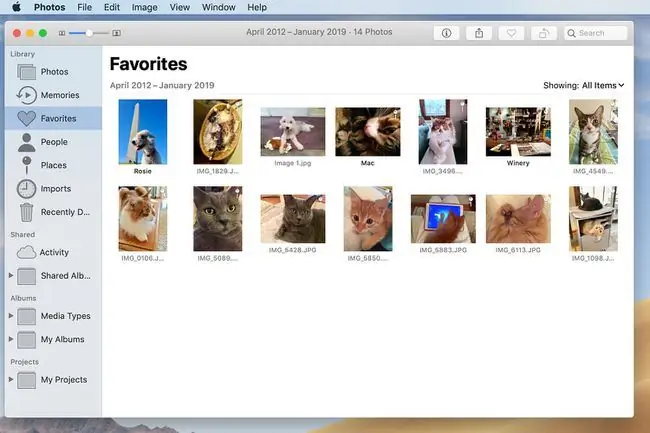
Prieš pradėdami rinkti fotomontažą, jums reikia skaitmeninių visų nuotraukų, kurias planuojate naudoti savo Mac kompiuteryje, kopijų. Jei vaizdai gaunami iš skaitmeninio fotoaparato arba juos jau nuskaitėte ir išsaugojote „Photos“, viskas nustatyta.
Jei dirbate su standartiniais nuotraukų spaudiniais, suskaitmeninkite juos namuose naudodami skaitytuvą. Jei neturite skaitytuvo arba turite daug nuotraukų, vietinė fotografijos parduotuvė turėtų galėti jas suskaitmeninti už jus.
Jei norite pagreitinti montažo kūrimo procesą, visas pasirinktas nuotraukas įdėkite į vieną albumą „Photos“programoje ir pavadinkite jas lengvai įsimenamu pavadinimu, pvz., „iMovie“albumas. Kitu atveju galite tiesiog slinkti per Photos ir pasirinkti tas, kurias norite naudoti atsitiktinai.
Atidaryti „iMovie“
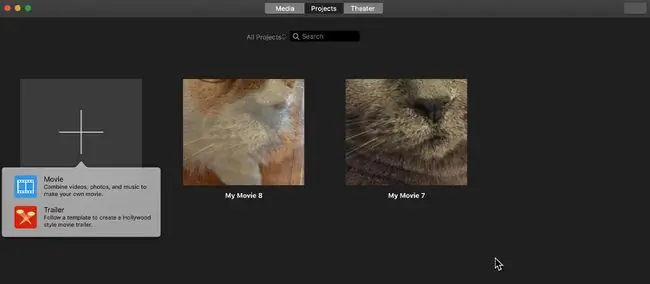
Atidarykite „iMovie“ir ekrano viršuje esančiame meniu Failas pasirinkite Naujas filmas arba naudokite sparčiuosius klavišus Command + n Atsidariusiame iMovie ekrane spustelėkite skirtuką Projects ir pasirinkite Kurti naują piktograma su didžiuliu pliuso ženklu. Iššokančiajame lange pasirinkite Movie.
Pasiekite nuotraukų programą
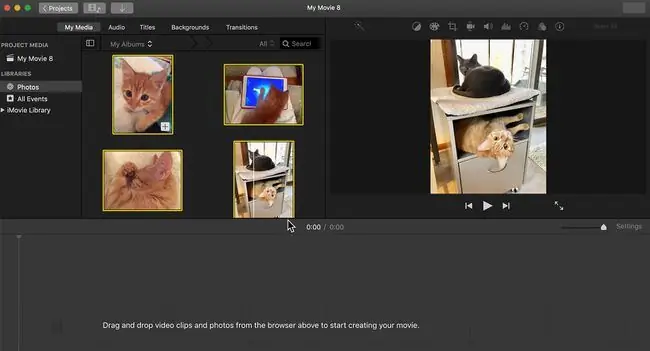
iMovie projekto ekrane pasirinkite skirtuką My Media, tada Photos Librariesskiltis pagrindinės darbo srities kairėje. Tai atveria Photos bibliotekos peržiūras programoje iMovie, kur galite pasirinkti nuotraukas, kurias norite įtraukti į montažą, iš išsaugoto iMovie albumo arba naršydami nuotraukų albumus ir pasirinkdami atskirus vaizdus.
Surinkite nuotraukas laiko juostoje
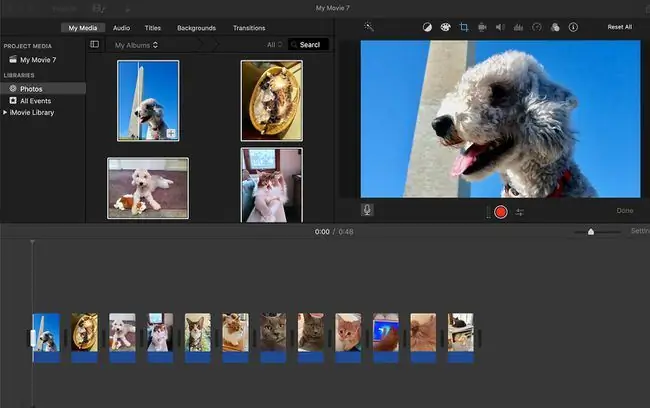
Spustelėkite kiekvieną vaizdą, kad jį pasirinktumėte. Nuvilkite pasirinktas nuotraukas į laiko juostą ekrano apačioje. Pertvarkykite jų rodymo tvarką spustelėdami ir vilkdami kiekvieną nuotrauką į vietą.
Eiti su Kenu Burnsu
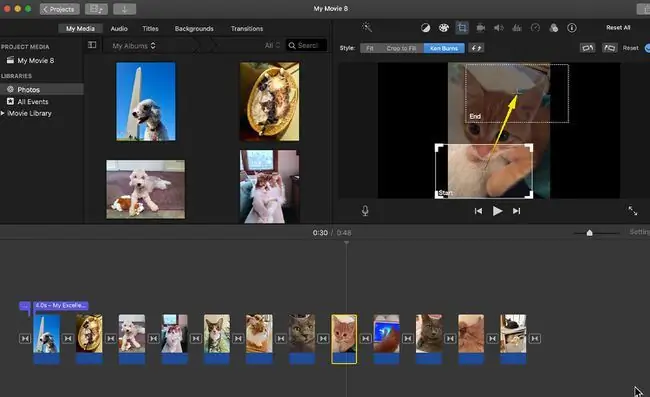
Naudokite Ken Burns efektą, jei norite pridėti judesio vaizdams. Pasirinkite pirmąją nuotrauką ir spustelėkite crop icon virš peržiūros ekrano iMovie lango viršuje, kad suaktyvintumėte Ken Burns valdiklius. Spustelėkite vaizdą peržiūros lange ir įdėkite laukelį Start ir laukelį End dviejose nuotraukos vietose. Pakartokite šį procesą kiekvienai nuotraukai ir spustelėkite play valdiklį preview lange, kad pamatytumėte efektą. Tai gali užtrukti bandymų ir klaidų, tačiau kiekvieną vaizdą galima koreguoti atskirai, kol būsite patenkinti galutiniu efektu.
Kai norite patikrinti, kaip atrodo jūsų fotomontažo efektai, perkelkite atkūrimo galvutę (vertikalią geltoną liniją laiko juostoje) į prieš pat pirmą nuotrauką ir spustelėkite play po peržiūra.
Pridėti perėjimą
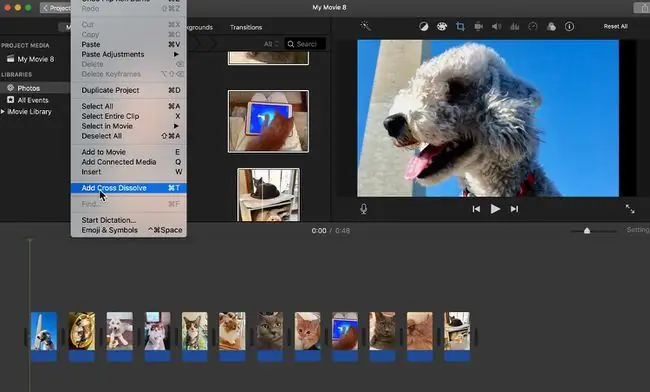
Su fotomontažu galima naudoti ir kitus efektus. Perėjimo efektai išlygina pertraukas tarp nuotraukų. Nors „iMovie“suteikia galimybę pasirinkti iš perėjimų, paprastas Cross Dissolve puikiai veikia su nejudančiais vaizdais, nekreipdamas į save per daug dėmesio. Pasirinkite visus vaizdus laiko juostoje, meniu juostoje pasirinkite Edit ir pasirinkite Add Cross Dissolve Spustelėkite playmygtuką po preview ekranu, kad pamatytumėte, kaip jis atrodo. Numatytasis kryžminio tirpimo laikas yra 1 sekundė, bet galite jį pakeisti spustelėdami piktogramą, kuri atsiranda tarp kiekvieno vaizdo, ir įvesdami skirtingą sekundžių skaičių.
Pridėti pavadinimą
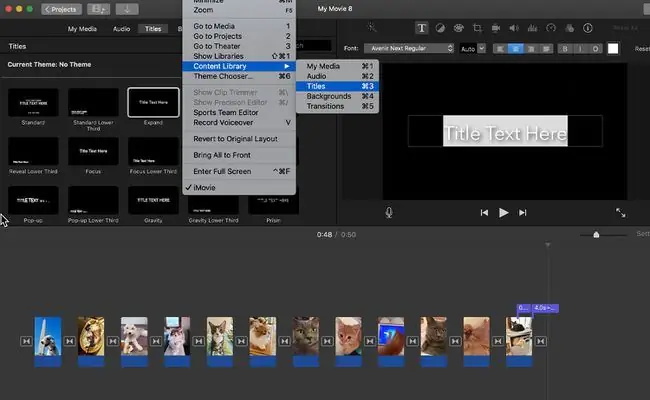
Spustelėkite skirtuką Titles netoli ekrano viršaus ir pasirinkite Turinio biblioteka > Pavadinimainorėdami atidaryti kelių pavadinimų stilių peržiūras. Radę jums patinkantį pavadinimo stilių, laiko juostoje nustatykite atkūrimo galvutę toje vietoje, kurioje norite, kad pavadinimas būtų rodomas, o tai paprastai yra pradžioje. Dukart spustelėkite mėgstamą pavadinimo stilių ir įveskite pavadinimą virš rezervuotos vietos teksto preview lange. Pavadinimo ekranas pridedamas prie laiko juostos.
Blukti iki juodos spalvos
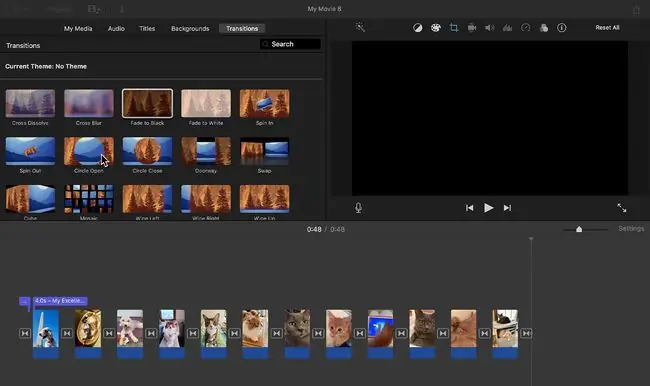
Atidarykite Transitions meniu apsilankę Window > Turinio biblioteka >Transitions arba spustelėdami Transitions skirtuką. Pridėjus Fade Out , kuris yra su Transitions, vaizdo įrašas užbaigiamas elegantiškai. Tokiu būdu, kai baigiamos nuotraukos, vietoje sustingusio paskutinio vaizdo įrašo kadro lieka juodas ekranas.
Pritaikykite šį efektą po paskutinės montažo nuotraukos taip pat, kaip darėte pavadinimą ir vaizdas ištirps: Padėkite atkūrimo galvutę ir perėjimų parinktyse palieskite Fade to Black.
Nepamirškite garso įrašo
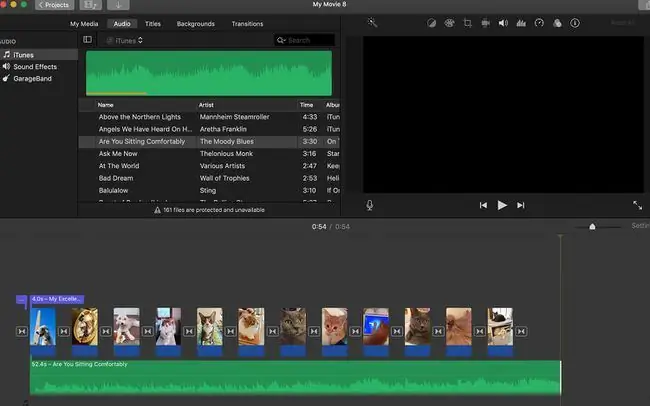
Kai visas nuotraukas ir efektus turėsite taip, kaip jums patinka, skirkite minutėlę ir į savo fotomontažą įtraukite šiek tiek foninės muzikos. Spustelėkite skirtuką Audio ir pasirodžiusiame meniu pasirinkite melodiją. Spustelėkite jį ir vilkite dainą į laiko juostą po nuotraukomis. Jei muzikos takelis per ilgas, slinkite į šoną iki galo, spustelėkite jį ir patraukite atgal į tašką už paskutinės nuotraukos, kur muzika baigiasi sklandžiai.
Paskutiniai žingsniai
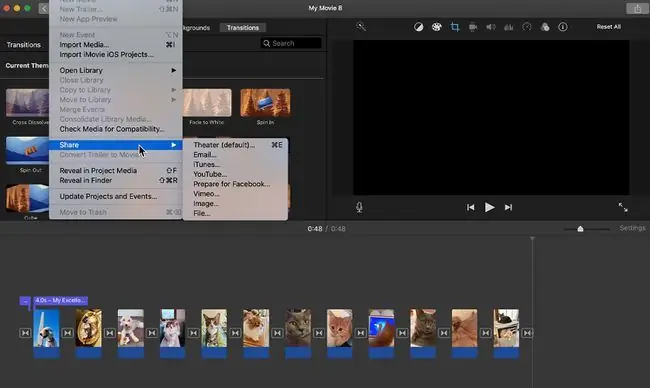
Atėjo laikas išbandyti savo fotomontažą. Perkelkite grojaraštį prieš pat pirmąją nuotrauką laiko juostoje. Lange peržiūra spustelėkite play ir žiūrėkite fotomontažą nuo pradžios iki pabaigos, kad įsitikintumėte, jog visi vaizdo efektai, perėjimai ir pavadinimai atrodo gerai.. Jei matote ką nors, ką norite pakeisti, dabar pats laikas tai padaryti.
IMovie išsaugo jūsų projektą, kai dirbate, bet spustelėkite Failas > Bendrinti ir pasirinkite Email, iTunes, YouTube arba viena iš kitų parinkčių, leidžiančių iškart bendrinti fotomontažą.
Spustelėkite Projects iMovie ekrano viršuje ir atidarytame lauke įveskite pavadinimą, kuris grąžins jus į pradinį iMovie ekraną.






